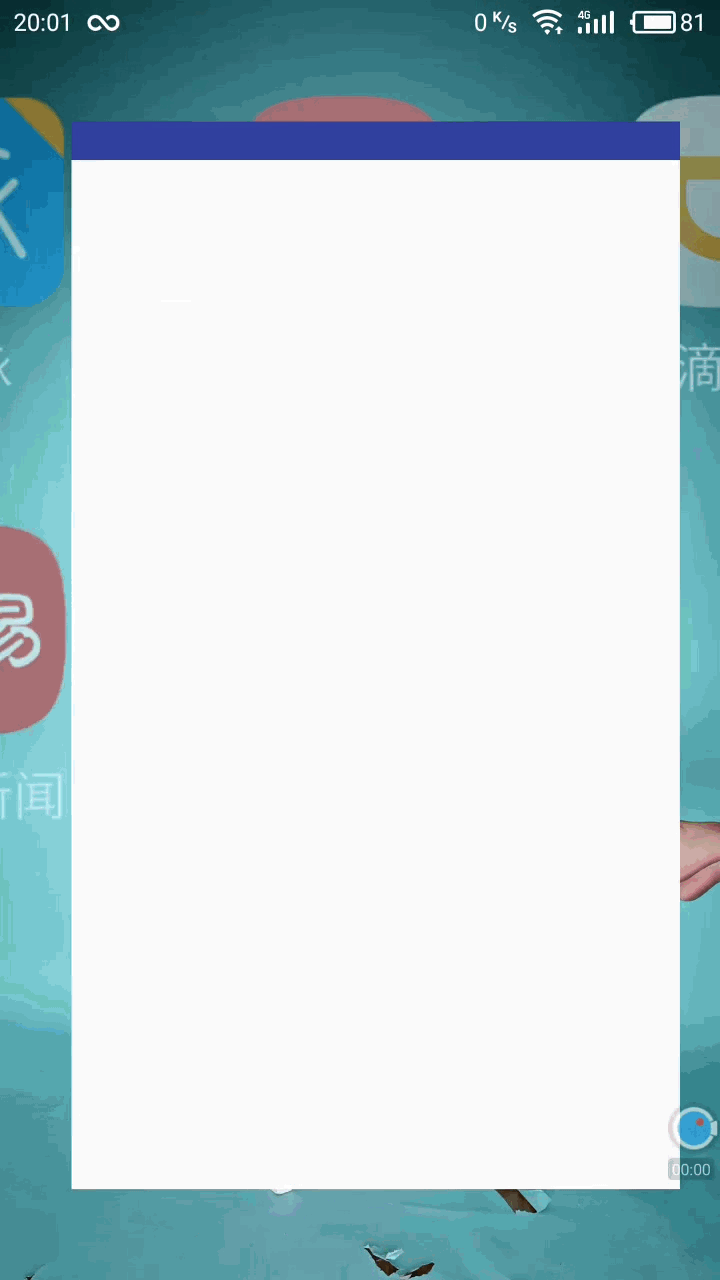这段时间更新的博客内容不太系统,但也是平时比较常用的技术。
今天和大家分享一篇关于ReclcyerView的内容。说到RecyclerView,想必大家都已玩的熟透在心了。之前有人问我ListView和RecyclerView的区别是什么?并且很多人认为RecyclerView比ListView强多了。的确,RecyclerView在动画处理上要优越于ListView。但是如果列表不存在动画的话,加载处理性能都是不相上下的。
关于RecyclerView,网上有很多的开源项目,对其进行了功能封装,例如很常见的下拉刷新,上拉加载更多,侧滑,拖拽等等。但是关于列表展示的动画效果还是比较少,ok,既然如此,咱们就来聊聊如何实现RecyclerView展示加载动画。
先来张效果图压压惊
一、原理分析
RecyclerView 和ListView相同,展示数据都是基于Adapter之上。不同之处在于RecyclerView为了优化ConvertView,限制必须实现ViewHolder。ListView中绑定Item View的方法大家肯定不陌生,即getView。而RecyclerView则是onCreateViewHolder。说了这么多,其实就是为了引出一个问题:我们该在哪里实现展示动画?没错,就是onCreateViewHolder
中。原理也很简单,因为在onCreateViewHolder中,我们需要绑定加载ItemView和Holder,而展示动画显然是附加在ItemView上的。所以,最终的实现就是对ItemView附加动画效果。分析了核心原理,接下来就是撸码了~
二、核心实现
(1)引入RecyclerView:
项目中引用RecyclerView库有两种方式:
1.直接引用RecyclerView:
compile ‘com.android.support:recyclerview-v7:24.1.0’compile 'com.android.support:design:24.0.0'(2)XML布局创建RecyclerView:
<?xml version="1.0" encoding="utf-8"?>
<RelativeLayout xmlns:android="http://schemas.android.com/apk/res/android"
xmlns:tools="http://schemas.android.com/tools"
android:id="@+id/activity_main"
android:layout_width="match_parent"
android:layout_height="match_parent"
tools:context="com.song.recyclerv.MainActivity">
<android.support.v7.widget.RecyclerView
android:id="@+id/rv"
android:layout_width="match_parent"
android:layout_height="match_parent" />
</RelativeLayout>(3)Activity获取RecyclerView,设置Adapter:
package com.song.recyclerv;
import android.support.v7.app.AppCompatActivity;
import android.os.Bundle;
import android.support.v7.widget.LinearLayoutManager;
import android.support.v7.widget.RecyclerView;
import com.song.recyclerv.animation.SlideInBottomAnimation;
import com.song.recyclerv.animation.SlideInLeftAnimation;
import com.song.recyclerv.animation.SlideInRightAnimation;
import java.util.ArrayList;
import java.util.List;
public class MainActivity extends AppCompatActivity {
RecyclerView rv;
@Override
protected void onCreate(Bundle savedInstanceState) {
super.onCreate(savedInstanceState);
setContentView(R.layout.activity_main);
rv = (RecyclerView) findViewById(R.id.rv);
// 初始化列表数据
List<String> data = new ArrayList<>();
for (int i = 0; i < 300; i++) {
data.add(""+i);
}
// 竖向列表布局
rv.setLayoutManager(new LinearLayoutManager(this));
// 创建Adapter
BaseRecyclerViewAdapter adapter = new BaseRecyclerViewAdapter(this,data);
// 设置展示动画
adapter.setAnimation(new SlideInRightAnimation());
// 设置Adapter
rv.setAdapter(adapter);
}
}(4)创建Adapter,嵌入动画效果:
package com.song.recyclerv;
import android.animation.Animator;
import android.content.Context;
import android.support.v7.widget.RecyclerView;
import android.view.LayoutInflater;
import android.view.View;
import android.view.ViewGroup;
import android.view.animation.Interpolator;
import android.view.animation.LinearInterpolator;
import android.widget.TextView;
import com.song.recyclerv.animation.AlphaInAnimation;
import com.song.recyclerv.animation.BaseAnimation;
import java.util.List;
/**
* Created by Song on 2017/4/27.
*/
public class BaseRecyclerViewAdapter extends RecyclerView.Adapter<BaseRecyclerViewAdapter.BaseHolder>{
private Context mContext;
private List<String> data;
private LayoutInflater inflater;
private int mLastPosition = -1;
private int mPosition = 0;
private Interpolator mInterpolator = new LinearInterpolator();
private int mDuration = 300;
private BaseAnimation mSelectAnimation = new AlphaInAnimation();
private boolean mOpenAnimationEnable = true;
public BaseRecyclerViewAdapter(Context context,List<String> datas){
this.data = datas;
this.mContext = context;
inflater = LayoutInflater.from(mContext);
}
@Override
public BaseHolder onCreateViewHolder(ViewGroup parent, int viewType) {
View itemView = inflater.inflate(R.layout.item_layout,parent,false);
BaseHolder b = new BaseHolder(itemView);
// ViewHolderHelper holder = ViewHolderHelper.get(mContext, null, parent, R.layout.item_layout, -1);
return b;
}
@Override
public void onBindViewHolder(BaseHolder holder, int position) {
holder.tv.setText(data.get(position));
if(mOpenAnimationEnable) {
addAnimation(holder);
}
}
public void updatePosition(int position) {
mPosition = position;
}
@Override
public int getItemCount() {
return data.size();
}
/**
* 添加动画
* @param holder
*/
public void addAnimation(RecyclerView.ViewHolder holder) {
if (mOpenAnimationEnable) {
if (holder.getLayoutPosition() > mLastPosition) {
BaseAnimation animation = null;
if (mSelectAnimation != null) {
animation = mSelectAnimation;
}
for (Animator anim : animation.getAnimators(holder.itemView)) {
startAnim(anim);
}
mLastPosition = holder.getLayoutPosition();
}
}
}
/**
* 开启动画
* @param animator
*/
private void startAnim(Animator animator) {
animator.setDuration(mDuration).start();
animator.setInterpolator(mInterpolator);
}
/**
* 设置动画效果
* @param animation
*/
public void setAnimation(BaseAnimation animation){
this.mOpenAnimationEnable = true;
this.mSelectAnimation = animation;
}
static class BaseHolder extends RecyclerView.ViewHolder {
private TextView tv;
public BaseHolder(View itemView) {
super(itemView);
tv = (TextView) itemView.findViewById(R.id.tv);
}
}
}三、核心功能分析
(1)mOpenAnimationEnable标识是否开启动画效果,onBindViewHolder中,在开启状态下(mOpenAnimationEnable 为 true),执行addAnimation
(2)addAnimation方法中,判断当前显示的Item位置是大于上一个的,才去开启动画效果。然后获取Animator,执行startAnimation开启动画,BaseAnimation其实是一个接口:
/**
* 动画接口
*/
public interface BaseAnimation {
Animator[] getAnimators(View view);
}(3)在初始化Adapter时,我们调用了setAnimation方法,可以看到该方法初始化了动画效果,那么我们来看具体的动画实现:
/**
* 右侧滑入动画
*/
public class SlideInRightAnimation implements BaseAnimation {
@Override
public Animator[] getAnimators(View view) {
return new Animator[]{
ObjectAnimator.ofFloat(view, "translationX", view.getRootView().getWidth(), 0)
};
}
}
(4)调用startAnimation开启动画
以上经过4步,就实现了RecyclerView的展示动画效果啦~~